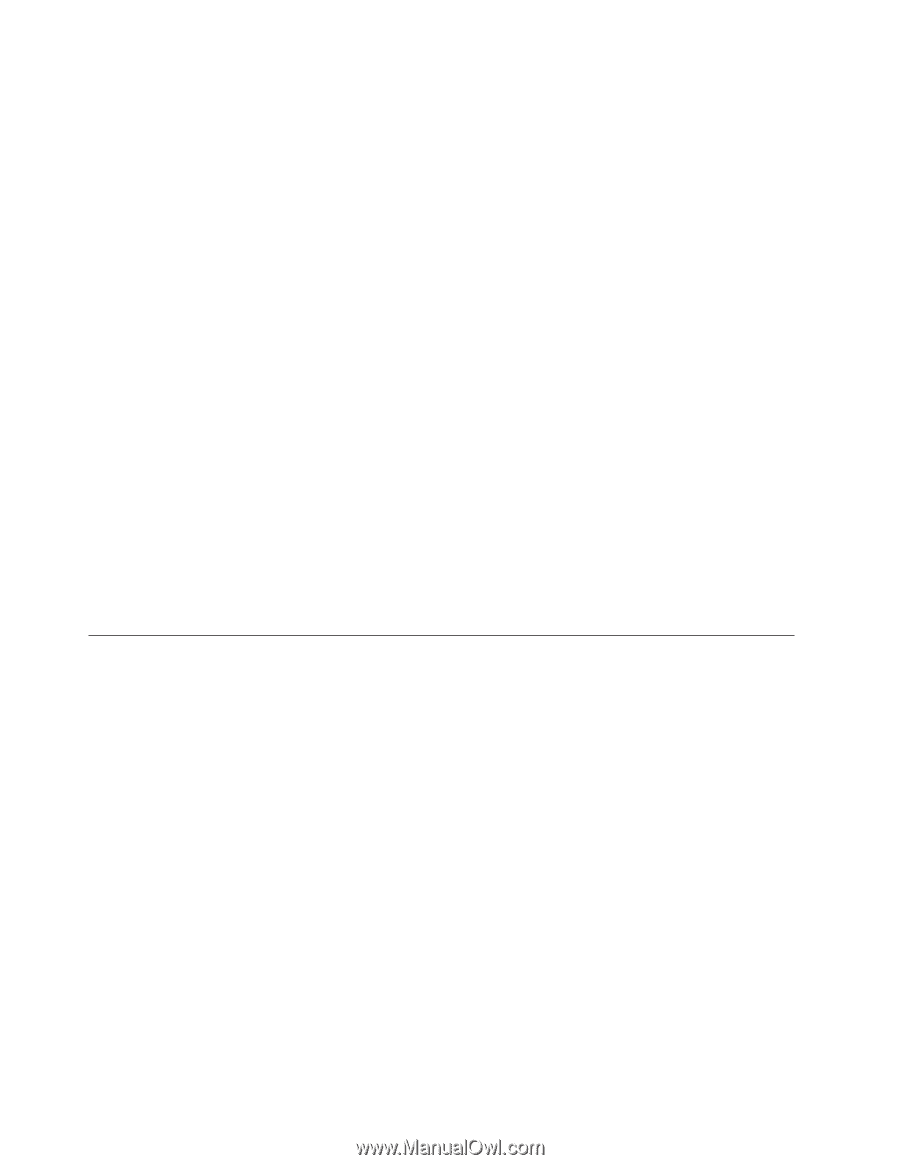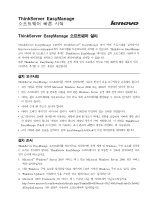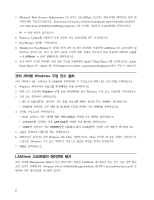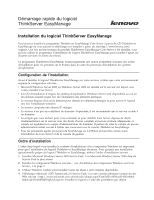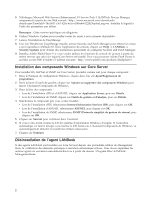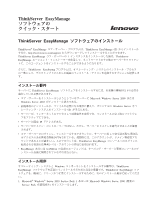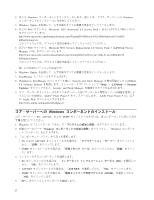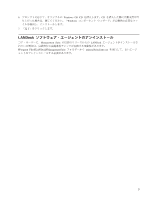Lenovo ThinkServer RD210 Quick Start Guide - Page 16
コア・サーバーへの Windows コンポーネントのインストール
 |
View all Lenovo ThinkServer RD210 manuals
Add to My Manuals
Save this manual to your list of manuals |
Page 16 highlights
2. ҎԼͷ Windows Windows 3. Windows Update 4. ҎԼͷ Web Microsoft .NET Framework 2.0 Service Pack 1 http://www.microsoft.com/downloads/details.aspx?FamilyID=0856eacb-4362-4b0d-8edd-aab15c5e04f5 &DisplayLang=en 5. ҎԼͷ Web Microsoft Web Services Enhancement 2.0 Service Pack 3 (LANDesk Process Manager http://www.microsoft.com/downloads/details.aspx?FamilyID=1ba1f631-c3e7-420a-bc1e-ef18bab66122 &DisplayLang=en 6. Windows Update 7. EasyManage 8. ThinkServer EasyManage Security and Patch Manager LANDesk 8.8 Software Updates Help ˠ LANDesk ˠ Security Updates Security and Patch Manager 9 Adobe® Flash Player 9 Adobe Flash Player 9 Adobe Web http://www.adobe.com/products/flashplayer/ Windows IISɺASP.Netɺ͓Αͼ SNMP 1. Windows 2 Windows Windows ίϯϙʔω 3 v IIS ͓Αͼ ASP.NET v SNMP 4 v IIS IIS OK v ASP.NET ASP.NET OK v SNMP SNMP OK 5 2